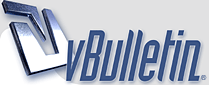
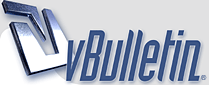 |
الأكشن في الفوتوشوب وطرق استغلاله في تسهيل العمل
بسم الله الرحمن الرحيم السلام عليكم ورحمة الله وبركاته أولا : سنحاول معرفة ماهية الأكشن وسندرج تطبيقا بسيطا للأكشن على سبيل الاستئناس الأكشن كما يعرف الجميع هو عبارة عن تسجيل لعدة عمليات و تطبيقات تحفظ في ملف بالامتداد atn. و يمكن فتح نافدة الأكشن بواسطة ضغط A L t+f9 أو الذهاب من هنا http://www.sfinh.com/up/uploads/12d938888d.jpg و هذه هي نافدة الأكشن http://www.sfinh.com/up/uploads/6e31896554.jpg لتسهيل العمل و توضيحه سنقوم بمسح جميع الأكشنز بالنافدة .. و يمكن استرجاعها فيما بعد و سنرى كيفية ذلك و لمن لايرى في تركها حرجا فليذرها حيث هي http://www.sfinh.com/up/uploads/f4307f6b9b.jpg الآن سنبدأ بصنع أكشن خاص بنا و لأجل ذلك نقوم بالتالي : افتح أي صورة من اختيارك ثم افعل كما في الصورة http://www.sfinh.com/up/uploads/e5d6dcbac0.jpg بعدها نقوم بإدخال إسم الاكشن .. طبعا حسب و ظيفته كي لا تختلط علينا الأمور و هنا سنسمي الأكشن neon glow لأننا سنقوم بتطبيق هذا الفلتر في هذه المرحلة ،و يمكنك من خلال هذه النافدة كذلك اختيار زر تشغيل الأكشن و نضغط زر Record http://www.sfinh.com/up/uploads/bdad12b0a0.jpg بعدها سنلاحظ بروز دائرة حمراء .. تعني أن التسجيل سار و أي تطبيق في هذه المرحلة سيتم تسجيله http://www.sfinh.com/up/uploads/55729c2682.jpg هنا نذهب (كمثال فقط !!) إلى : Filter —> Artistic –> Neon Glow ثم بعدها نطبق مثلا Layer styles من اختيارنا ك Color overlay أو Pattern المهم خطوة لتسجيلها ، الآن أنهينا التعديلات بعدها نوقف التسجيل من خلال ضغط المربع الصغير كما في الصورة http://www.sfinh.com/up/uploads/3669c65414.jpg كما نلاحظ تم تسجيل الخطوتين ، و تجدر الإشارة إلى أن set واحد يمكن أن يضم أكثر من أكشن و طريقة إعادة تسميته تكون بدابل كلك على اسمه . قبل معرفة كيفية تطبيق الأكشن على صور أخرى ما رأيكم أن نتعرف طريقة حفظه لتقاسمه مع أصدقائنا !! من هنا يتحقق ذلك طبعا تحقق أنك حددت ال set الذي يضم الأكشن و ليس الاكشن نفسه حتى تجد خيار الحفظ مفعلا http://www.sfinh.com/up/uploads/83180f4a84.jpg و من النافدة الموالية نختار مكان و اسم الحفظ و نضغط زر save http://www.sfinh.com/up/uploads/a767eaea0a.jpg و هذه هي صورة ملف الأكشن http://www.sfinh.com/up/uploads/96c4e2f431.jpg مبروك علينا الاكشن : الآن نقوم بمسح الأكشن … انتظر لا أقصد مسحه من القرص الصلب بل فقط إزالته من نافدة الأكشن لنتعرف كيفية استرجاعه … نعم الآن النافدة فارغة .. جيد .. نتوجه كما في الصورة http://www.sfinh.com/up/uploads/af8b6e6afd.jpg ثم نقوم بتحديد ملف الأكشن على الهارد ديسك و نضغط load http://www.sfinh.com/up/uploads/a0118e4442.jpg هكذا استرجعنا الأكشن لتطبيقه على صورة أخرى .. بكل بساطة قم نفتح صورة جديدة و نضغط زر بلاي أي المثلث الصغير بالأسفل … و بهذه الطريقة يمكنك صنع أكشنز أطول .. ببساطة تصرف كما تفعل مع آلة التسجيل http://www.sfinh.com/up/uploads/980ce61132.jpg نصيحة : إذا كنت تود مشاركة الأكشنز مع أصدقائك فلا تستعمل فلترا تملكه وحدك و حاول ما أمكن استعمال النسب المائوية في تحديد مقاييس الـتحديدات و الصور بمعنى آخر أترك للأكشن حساب العلاقة بين حجم العمل و قيمة التصغير و التكبير و إلا سيتوقف الأكشن مع أول عدم توافق أو ينتج عن ذلك عمل مشوه … لا تهتم بهذه النصيحة و لنتابع الآن نصل إلى الجزء العملي للأكشن مثلا نملك موقعا و نود تصميم مصغرات لصورنا بشكل و بحجم معينين طبعا ليس من العملي تعديل كل صورة على حدة .. مرهق طبعا و في بعض الحالات مستحيل هنا سنتعرف كيفية تصغير مجموعة من الصور دفعة واحدة قبل البدء نقوم بوضع مجلدين الاول سنضع فيه الصور الأصلية المراد تصغيرها و الثاني لاستقبال المصغرات طبعا سننقل الصور المراد تصغيره بواسطة copy paste و ليس القطع لتبقى لدينا بيكاب لصورنا الأصلية في حالة و قوع مكروه لا سمح الله أول خطوة قم بفتح صورة من مجلد الصور الأصلية .. أي المجلد الأول .. جيد .. الآن سنصنع أكشن التصغير بنفس الطريقة المذكورة سابقا ولاحقا و نسمي الأكشن مثلا resize http://www.sfinh.com/up/uploads/6351d26349.jpg الآن الأكشن جاهز للتسجيل من قائمة image نختار image size http://www.sfinh.com/up/uploads/4cacfb5814.jpg مثلا اخترنا 70 بيكسل كارتفاع .. الطول لاييهمنا سيأخد قيمة متناسبة تلقائيا حتى لا تشوه الصورة http://www.sfinh.com/up/uploads/60b428da8f.jpg صغرنا الصورة سنتوجه الآن لحفظها بمواصفات خاصة كي تكون صغيرة الحجم و سريعة التحميل لذلك نتوجه كما بالصورة http://www.sfinh.com/up/uploads/4d17ed31fe.jpg \ / |
..............
... شرح وافي وكافي سلمت يداك مي ... |
نتابع ..
http://www.sfinh.com/up/uploads/9598762de9.jpg و يمكنك الاستغناء عن مرحلة الريسايز الأولى .. فبهذه النافدة تجد مكانا لفعل ذلك أشير إليه بالوردي http://www.sfinh.com/up/uploads/d697bdeef1.jpg الأن بعد الحفظ اضغط المربع الصغير لوقف التسجيل و نحصل على أكشن التصغير بمواصفات خاصة تضم العديد من الإعدادات http://www.sfinh.com/up/uploads/166ff87ffc.jpg الأن كيف سنطبقه على مجلد الصور هذا ما سنعرفه بعد الفاصل .. عدنا .. الآن من قائمة file نختار automate ثم batch http://www.sfinh.com/up/uploads/17c21fe90c.jpg ونتابع http://www.sfinh.com/up/uploads/ba8f658464.jpg طبعا كما في الصور نعمل .. بعد ضغط ok سيبدأ الفوتوشوب بالعمل أوتوماتيكيا و يجب مراعاة ذاكرة الحاسوب و سرعته حتى لا نقع في مشكل التوقف أي البلانتاج إن كان حاسوبتا كذلك يحبذ أن نعمل بالمجموعات و المهم أن نترك بيكاب لملفاتنا الأصلية الآن تم عمل الازم مع الصور و يمكنك فعل ذلك مع أي أكشن آخر … |
يسلمك ربي وافي..
|
مو طالعه الصور :)
ولا الشرح ممتاز بس الصور تكمله .. وودي استفيد منه : ) |
..
شرح وافي وتام والصور طالعة زي الفل الف شكر لك .. |
يعطيك العافية مي شرح منتاز |
ما قصرتي .. مي ..
شرح واااضح بروح ا اكشن و راجعه هههـ تسلم يديك . . . |
الله يعطيك العافية
وانتظري تطبيقي |
1 مرفق
قمت بعمل اكشن يقوم بعمل اكشن يقوم بعمل تحجيم للصورة
بمقاس 275 بيكسل كما في الصورة http://alweam.net/vb/images/uploads/...467c18a1f4.gif وحد خارجي بمقاس 1 بيكسل اللون ابيض http://alweam.net/vb/images/uploads/...467c18e658.gif لتحميله من المرفقات |
| الساعة الآن 53 : 06 AM بتوقيت السعودية |
Powered by vBulletin® Copyright ©2000 - 2024, Jelsoft Enterprises Ltd.
new notificatio by 9adq_ala7sas
[ Crystal ® MmS & SmS - 3.7 By L I V R Z ]